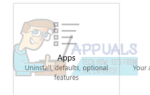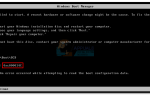Если вы хотите использовать свой компьютер или ноутбук, вы не можете сделать это, если операционная система не установлена. Когда вы решите купить компьютер или ноутбук, вы можете купить их с операционной системой или без операционной системы. В случае, если вы покупаете их без операционной системы, вам необходимо установить соответствующую и совместимую операционную систему с вашим устройством. Кроме того, если ваш текущий жесткий диск перестает работать, вам нужно будет купить другой жесткий диск, совместимый с вашим ноутбуком, и установить операционную систему на новый жесткий диск. Какую операционную систему вам нужно установить? Это зависит от ваших потребностей, но мы рекомендуем вам установить самый последний операционной системы и использовать Центр обновления Windows, что позволит минимизировать проблемы, которые могут возникнуть с вредоносными программами. Вы должны установить минимальную Windows 7, которая будет поддерживаться Microsoft до января 2020 года. Год.
Существует три варианта установки операционной системы. Вы можете установить операционную систему, используя DVD, USB и установку по сети. Многие пользователи знают, как установить операционную систему через DVD и USB, но небольшое количество пользователей знают, что они могут установить операционную систему по сети. Ваш ноутбук должен поддерживать все установки, как мы уже упоминали. Если вы решили загрузить операционную систему по сети, ваш ноутбук должен поддерживать PXE (Preboot Execution Environment). Итак, как вы узнаете, что поддерживает ваш ноутбук? Вы можете узнать, используя два способа: один — проверить техническую документацию на сайте поставщика, а второй — получить доступ к BIOS или UEFI и проверить, что вы можете настроить в своей последовательности загрузки. Новые модели ноутбуков поддерживают загрузку только через USB или сеть, DVD не входит в комплект. Если вы хотите установить Windows с помощью USB-накопителя, вам нужно записать ISO-файл на USB-накопителе, вы можете прочитать инструкцию по созданию загрузочного USB-накопителя на этой ССЫЛКЕ. Если вы хотите использовать DVD-диск, вы можете приобрести внешний USB-дисковод USB и подключиться к нему через USB-соединение. Если вы решите использовать внешний USB-привод DVD, вам следует настроить BIOS или UEFI для загрузки через USB.
Первый шаг это решить, как вы хотите установить операционную систему. Второй шаг будет конфигурировать последовательность загрузки в вашем BIOS или UEFI, потому что ваш ноутбук должен знать, откуда будет загружаться операционная система. Если вы хотите загрузиться через DVD и настроили BIOS или UEFI для загрузки по сети, у вас будет проблема. Одна из проблем, с которой сталкиваются конечные пользователи, — загрузка через PXE, а не с DVD или USB. Основная причина в том, что BIOS имеют UEFI и не настроены должным образом. Если последовательность загрузки не настроена должным образом, вы получите и ошибку PXE-E61: сбой проверки носителя, проверьте кабели. Кроме того, вы можете получить ту же ошибку, если ваш жесткий диск, SSD, DVD-привод или кабели неисправны.
Код ошибки: Серия контроллеров семейства Realtek PCIe GBE v2.37 (28.10.10)
PXE-E61: сбой проверки носителя, проверьте кабели
PXE-M0F: выход из PXE ROM
Способ 1: изменить приоритет загрузки
Эта ошибка означает, что ноутбук пытается загрузиться по сети, ошибка, сгенерированная ноутбуком, потому что нет допустимой инфраструктуры для загрузки через PXE. Чтобы решить эту проблему, вам нужно настроить BIOS или UEFI. Как вы можете получить доступ к BIOS или UEFI? Различные поставщики предоставляют разные ключи для доступа к BIOS или UEFI. Для Dell вам нужно использовать клавишу F2 или F12, для HP — F2 или F10 и т. Д. Мы опишем процедуру с ноутбуком Dell. Если вы не видите свой жесткий диск, DVD-привод или USB, это означает, что BIOS или UEFI не обнаружили их, и вам нужно прочитать метод 3.
- Очередь на или же запустить снова ваш компьютер или ноутбук
- Нажмите F12 во время загрузки ноутбука. ботинок устройство Меню появится список всех доступных загрузочных устройств.
- На ботинок устройство Меню выберите устройство, с которого вы хотите загрузиться
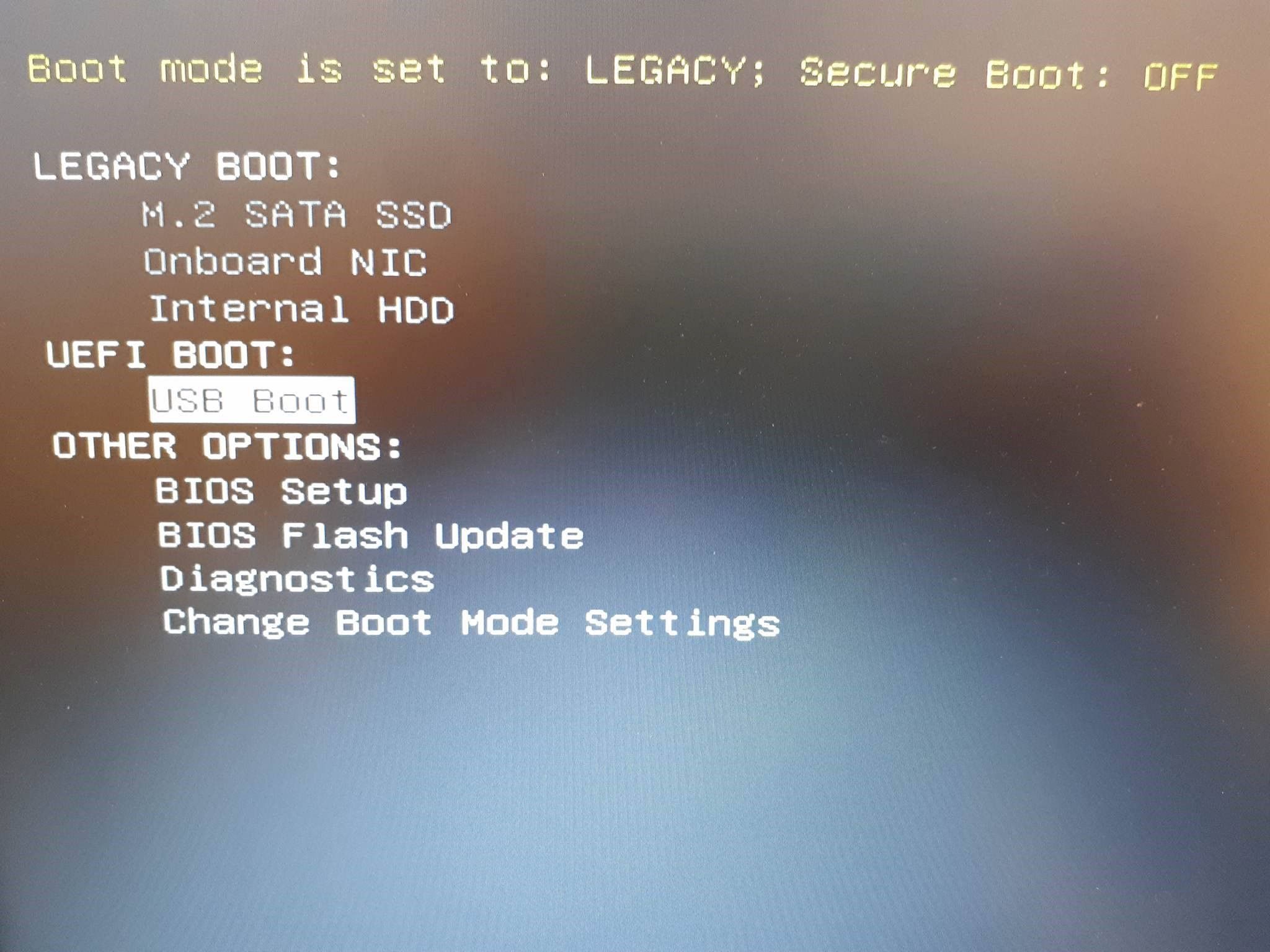
- Нажмите Войти
- ботинок ваш блокнот окончен USB
Когда вы установили Windows, мы рекомендуем вам отключить сетевую загрузку в BIOS или UEFI. Как вы отключите загрузку по сети? Вам необходимо получить доступ к BIOS или UEFI, перейти к параметрам загрузки и отключить загрузку по сети. Пожалуйста, проверьте техническую документацию для вашего компьютера или ноутбука.
Способ 2. Обновите жесткий диск или твердотельный накопитель
Вам необходимо обновить прошивку на жестком диске или SSD, это зависит от того, какую из них вы используете. Вам нужно проверить на жестком диске и на сайте SSD, как обновить прошивку.
Способ 3: проверьте жесткий диск и кабели
Следующим методом является проверка вашего жесткого диска, SSD и кабелей. Мы рекомендуем вам переустановить жесткий диск, SSD и кабели. Если проблема не устранена, сначала необходимо заменить кабель IDE или SATA, подключить жесткий диск к другому порту IDE или SATA. Если проблема не устранена, замените жесткий диск или твердотельный накопитель. Вам нужно купить совместимый жесткий диск или SSD с вашим компьютером или ноутбуком. Некоторые пользователи решили свою проблему, заменив жесткий диск или твердотельный накопитель на новый.
Способ 4: проверьте ваш DVD-привод и запишите Windows на DVD-диск
Если первое решение не решило вашу проблему, следующий шаг — проверить ваш DVD-привод и кабели. Мы рекомендуем вам переустановить DVD-привод и кабели. После этого запишите ISO-файл Windows на новый DVD-диск или USB-накопитель и попробуйте запустить установку Windows. Если проблема не устранена, сначала замените кабель IDE или SATA и попробуйте подключить привод DVD к другому порту IDE или SATA.